Linux虚拟机连接失败解决方案
下载虚拟机软件为:
VMware Workstation 16 Player
Xshell 7
在安装虚拟机时,可能会出现连接不上的问题。我们可以尝试从以下方面进行解决。
一、网络连接查看
在网络和Internet设置中点击更改适配器选项,查看是否有VMvare的两个虚拟网卡,没有的话我们的主机肯定是无法连接到虚拟机。
1.造成原因:没有安装上虚拟网卡,可能是我们之前安装过虚拟机,但是我们在之后的安装过程中将其给移除掉了,但是因为移除不干净和注册表的影响,造成两注册网卡未安装成功。
2.解决方案:将虚拟机VMvare软件关闭,Xshell虚拟机关闭,安装CCleaner软件。
3.CCleaner软件官网免费版安装:https://www.ccleaner.com/ccleaner/download
4.安装完成后打开软件:

清理注册表,进行杂乱信息的删除。
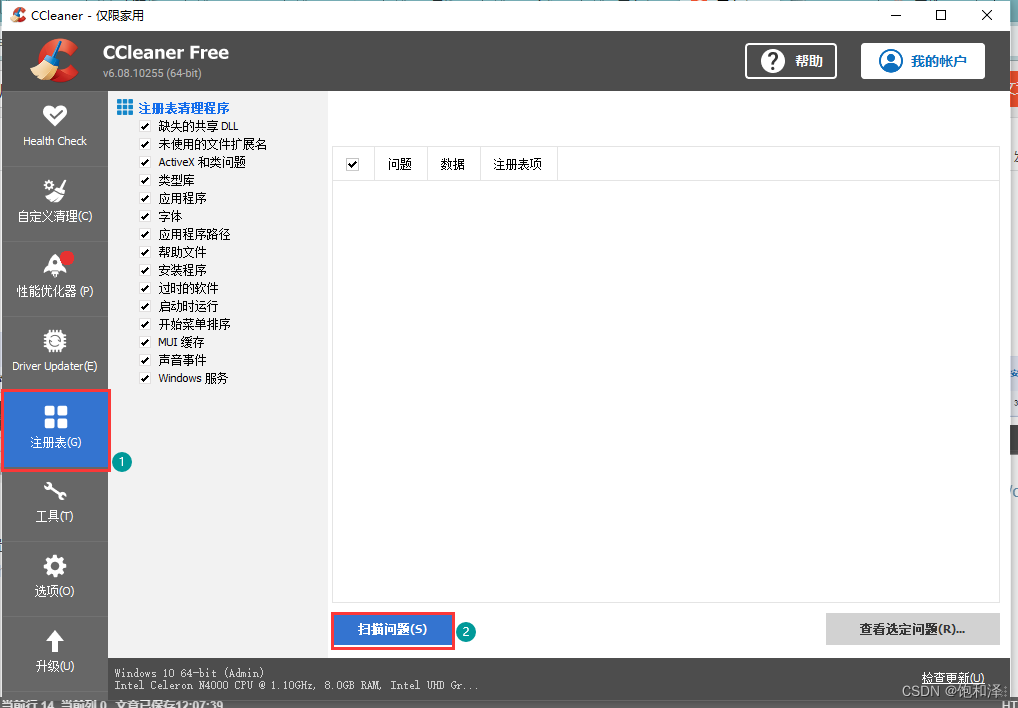
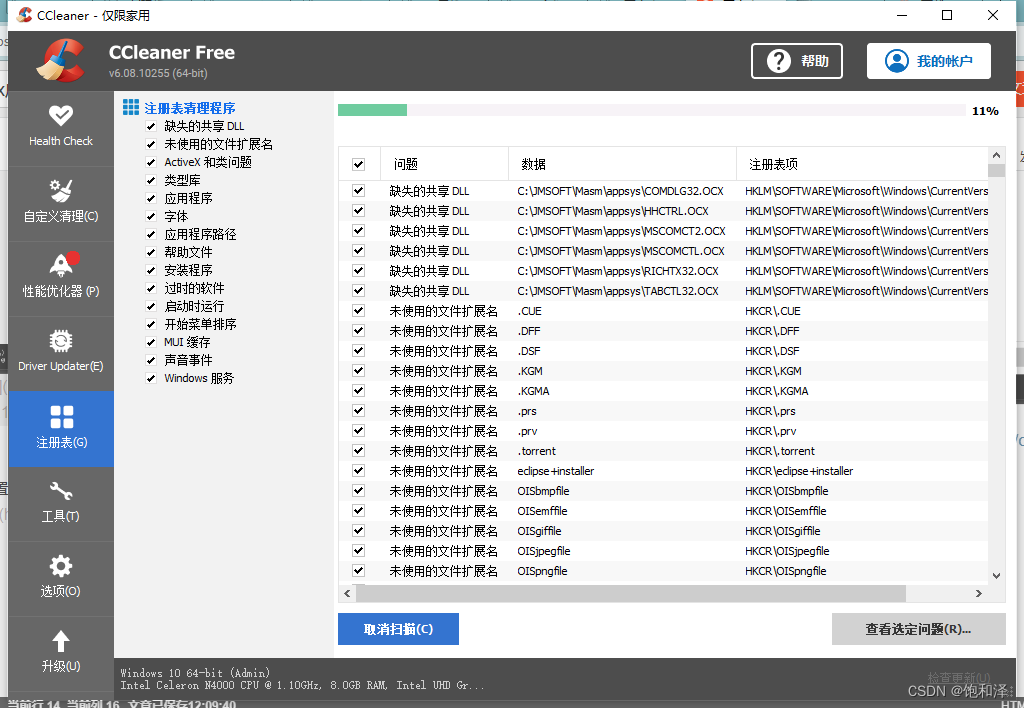
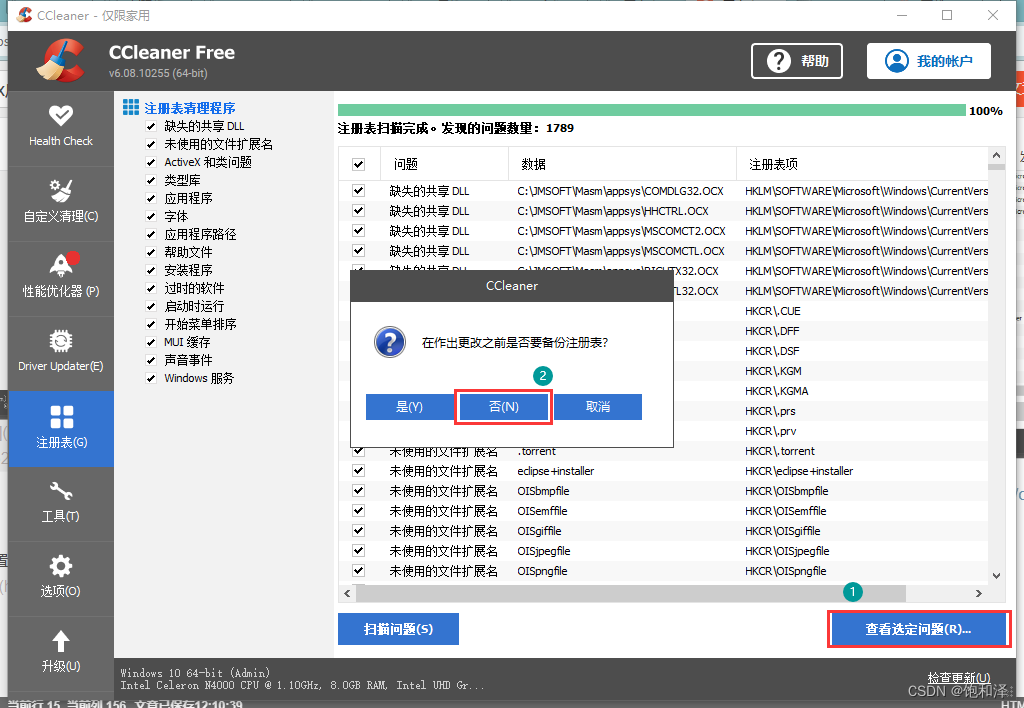
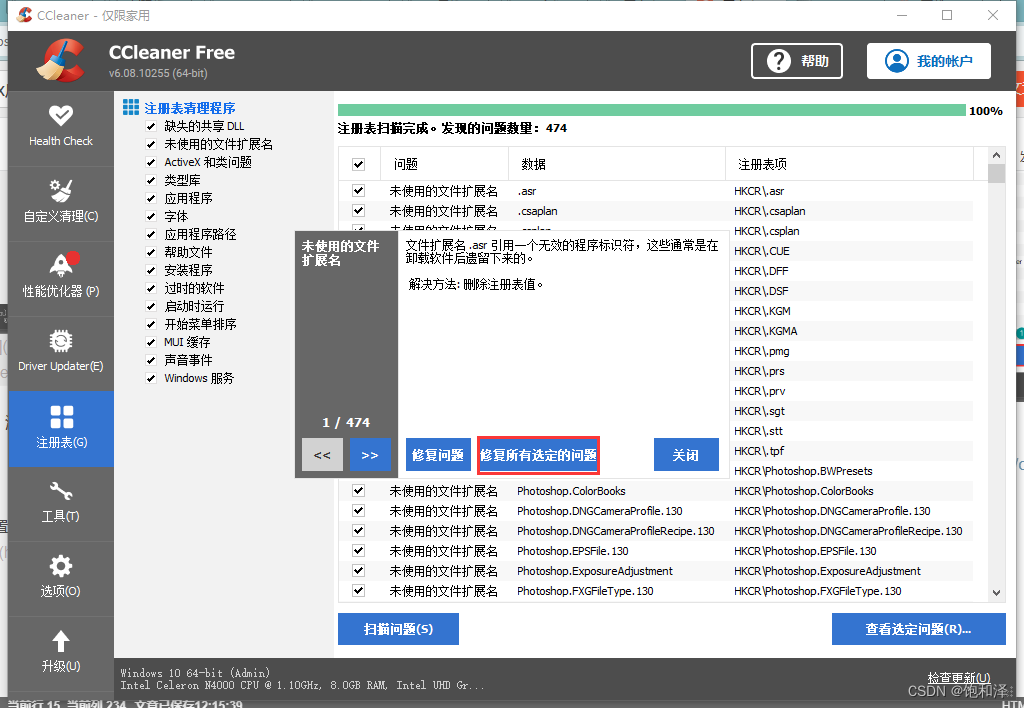
建议此过程多来几遍,清理干净一点。
清理完成后,关闭CCleaner软件。打开VMware,在虚拟机编辑设置中点击虚拟网络编辑器,在其打开菜单中进行恢复默认设置。而我在进行了注册表的清理后便有两虚拟网卡了,在进行虚拟机连接时便成功连接上(VMware相关服务已启动)。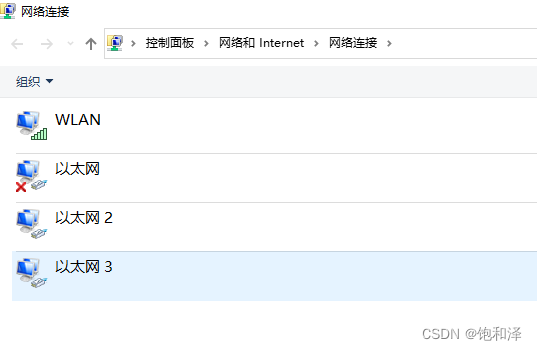
二、服务查看
选中一个文件夹,在此电脑处单击鼠标右键选择管理打开计算机管理。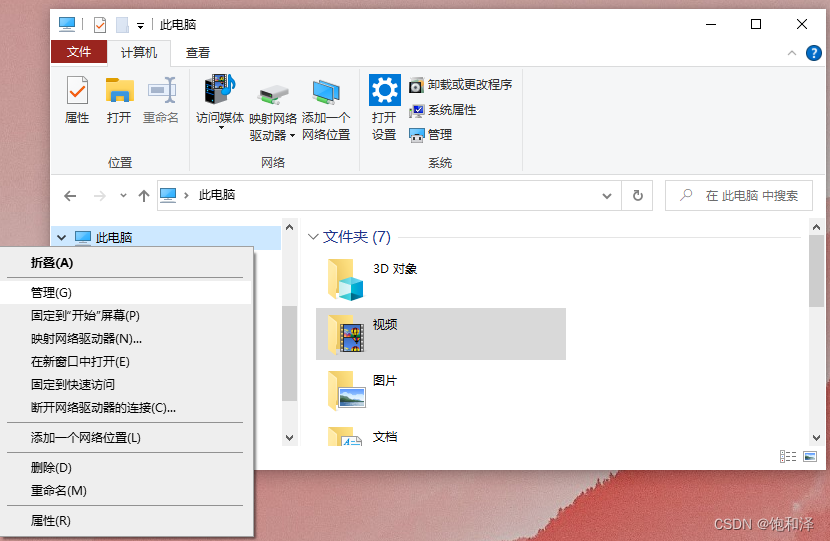
在服务里面查看VMware的相关服务,将状态都设置为开机时自启动。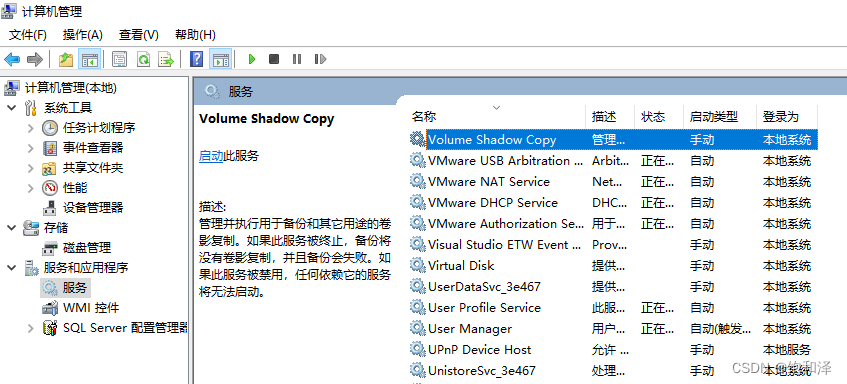 其外部条件,即两个虚拟网卡和相关服务都启动成功。
其外部条件,即两个虚拟网卡和相关服务都启动成功。
这下我们的虚拟机就可以成功连接啦!






















 1万+
1万+











 被折叠的 条评论
为什么被折叠?
被折叠的 条评论
为什么被折叠?








